Tìm kiếm nhiều:
Quy trình bán hàng lẻ của SIPOS:
1. Đăng nhập và mở phiên bán hàng mới trên máy POS thu ngân.
2. Tạo và Thêm sản phẩm vào đơn hàng.
3. Thanh toán và kết thúc đơn hàng.
4. Đóng phiên bán hàng.
Mục lục
Toggle1. Đăng nhập và mở phiên bán hàng
Bước 1: đăng nhập vào máy POS bán hàng.
Bước 2: bấm nút PHIÊN MỚI để mở phiên bán hàng trên máy POS thu ngân.
Bước 3: nhập số tiền mặt đang giữ trước khi bắt đầu mở phiên.
Bước 4: máy POS sẽ bắt đầu phiên bán hàng. Màn hình sẽ chia thành 2 khu vực:
- Khu vực sản phẩm (bên trái) chứa thông tin tìm kiếm sản phẩm.
- Khu vực đơn hàng (bên phải) chứa thông tin các đơn hàng.
2. Tạo và thêm sản phẩm vào đơn hàng
a. Tạo đơn hàng
Bấm vào icon dấu cộng bên Khu vực đơn hàng (bên phải).
Thông tin thêm: nếu bên phải đang là đơn hàng trống thì bạn có thể nhấn trực tiếp vào sản phẩm để tạo đơn hàng mới.
b. Thêm sản phẩm vào đơn hàng
Thực hiện thêm sản phẩm bằng cách:
- Dùng máy quét mã vạch tài quầy.
- Click vào sản phẩm trên màn hình, hoặc thông qua tìm kiếm sản phẩm theo bộ sưu tập, phân trang.
- Hoặc click vào biểu tượng hình máy quét mã vạch để thanh nhập barcode được chuyển qua thành thanh tìm kiếm sản phẩm
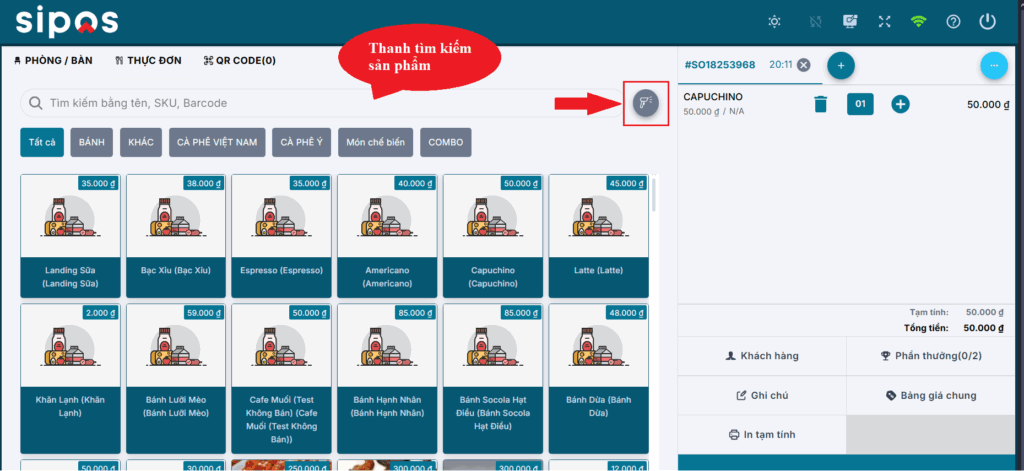
c. Chỉnh sửa đơn hàng
- Chỉnh sửa số lượng sản phẩm: bấm dấu cộng (+) hoặc dấu trừ (-) để tăng hoặc giảm.
- Xóa sản phẩm: bấm vào icon sọt rác (khi số lượng sản phẩm là 1) hoặc bấm vào sản phẩm rồi chọn nút XÓA.
- Ghi chú từng sản phẩm: bấm vào sản phẩm, chọn nút GHI CHÚ.
- Giảm giá từng sản phẩm: bấm vào sản phẩm, chọn GIẢM GIÁ. Giảm giá bao gồm: giảm giá theo phần trăm (%) hoặc giảm giá theo số tiền.
- Ưu tiên sản phẩm: bấm vào sản phẩm, chọn ƯU TIÊN.
- Nhập Mã giảm giá cho đơn hàng: bấm vào nút ba chấm (…) ở góc trên đơn hàng, chọn Mã giảm giá.
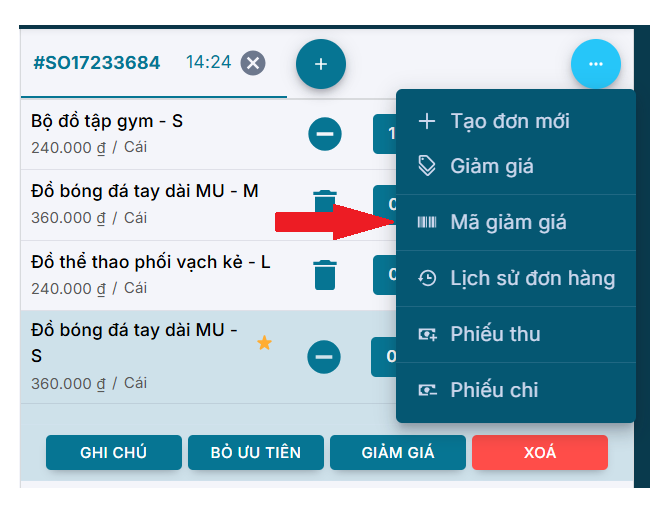
3. Thanh toán đơn hàng
- (1) – Tổng tiền: tổng tiền đơn hàng.
- (2) – Khách hàng: chọn khách hàng (nếu có – có thể thêm nhanh khách hàng nếu chưa có trong hệ thống).
- (3) – Phần thưởng: là khuyến mãi nhận được sau nhập Mã giảm giá.
- (4) – Ghi chú: giúp ghi chú thông tin chi tiết về đơn hàng.
- (5) – Bảng giá chung: chọn bảng giá sản phẩm bán cho khách hàng.
- (6) – In tạm tính: in tạm hóa đơn bán hàng.
- (7) – Thanh toán: nút thanh toán đơn hàng.
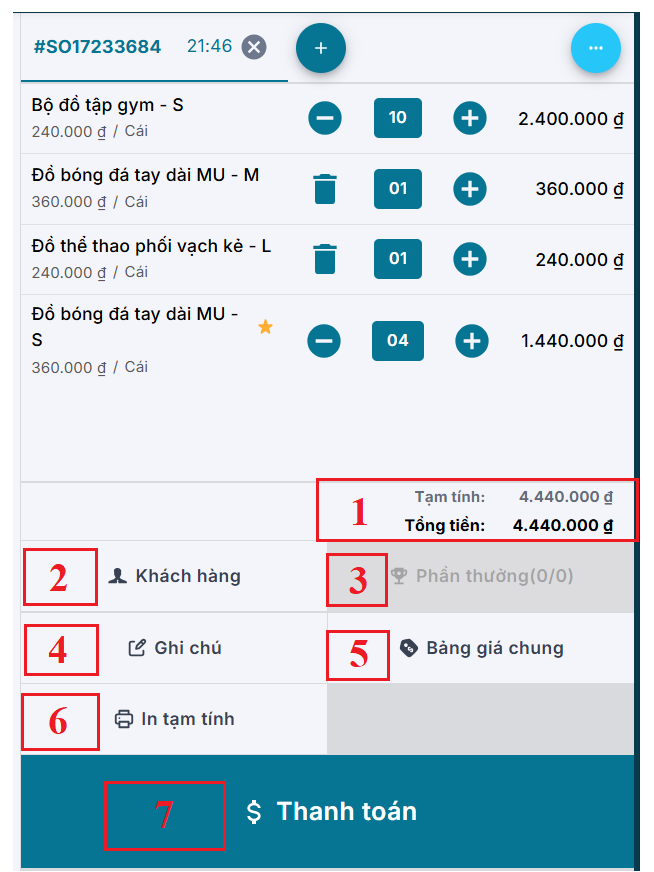
Sau khi bấm nút Thanh toán, form thông tin thanh toán sẽ hiển thị ra:
- Tổng tiền: là tổng tiền của đơn hàng.
- Giảm giá: bao gồm giảm theo phần trăm (%) hoặc giảm theo số tiền.
- Khách phải trả: số tiền khách phải trả sau khi nhập giảm giá.
- Khách thanh toán: số tiền khách đưa.
- Tiền thừa trả khách: số tiền thừa, tiền thối lại cho khách hàng.
- Tiền mặt, chuyển khoản, COD: phương thức thanh toán đơn hàng.
4. Tạo nhiều đơn hàng cùng một lúc
Bấm vào icon dấu cộng bên Khu vực đơn hàng (bên phải). Hoặc bấm vào dấu ba chấm (…), chọn Tạo đơn mới
Nếu có nhiều đơn hàng đang được tạo, bấm nút mũi tên chỉ xuống để chọn vào xem chi tiết từng đơn hàng.
5. Xem tất cả đơn hàng đã tạo trong phiên làm việc.
Bấm vào dấu ba chấm (…), chọn Lịch sử đơn hàng.
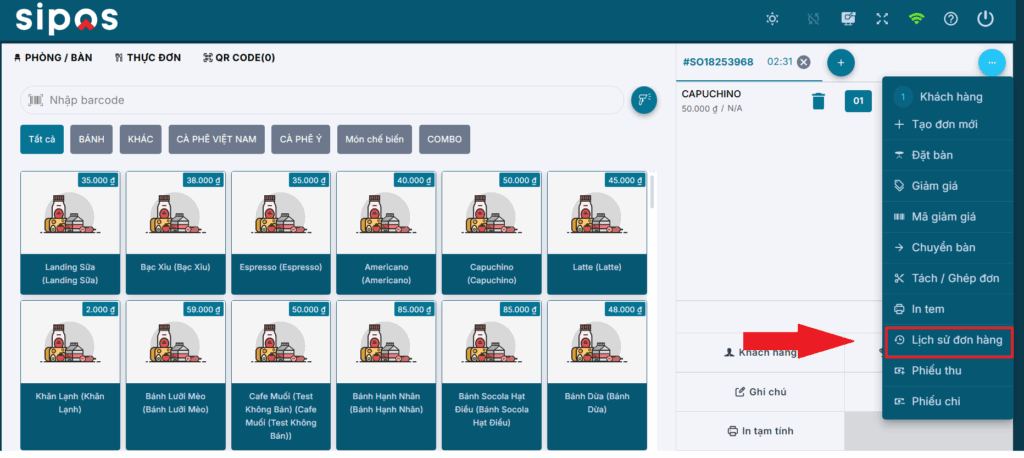
Màn hình sẽ hiện ra thông tin lịch sử đầy đủ:
- Đơn hàng: thông tin của mã đơn hàng
- Ngày: ngày tạo mã đơn hàng
- Khách hàng: Tên của khách hàng mua hàng (nếu có)
- Kênh: kênh bán đơn hàng đó (ví dụ qua máy POS, qua Web, qua QR…)
- Trạng thái thanh toán: Trạng thái hiển thị thanh toán đơn hàng có thành công hay không bao gồm cả việc hủy đơn hàng
- Trạng thái giao hàng: Trạng thái đơn hàng đã được giao tới hay không (nếu có)
- Số lượng: Số lượng hàng trong đơn hàng đó
6. Đóng phiên bán hàng
Đến khi hết phiên bán hàng, thay ca hoặc đóng cửa hết ngày, thì hãy
thoát ra khỏi màn hình bán hàng. Bằng cách bấm vào nút Đăng xuất ở góc
phải màn hình. Và hãy thống kê và nhập lại số tiền mặt đang có tại quầy
để kiểm soát tiền mặt xuyên suốt, tránh thất thoát không lý do.